Come scorrere tra gli schermi su Mac
Introduzione
Apprendere come navigare su un Mac con i gesti di scorrimento può incrementare significativamente la tua produttività. Questi gesti ti permettono di passare senza sforzo tra desktop, applicazioni e modalità a schermo intero utilizzando il trackpad del tuo MacBook o Magic Trackpad, migliorando al contempo la tua esperienza utente.
Questa guida copre tutto ciò che devi fare per configurare i gesti di scorrimento, utilizzarli efficacemente e risolvere eventuali problemi. Immergiamoci in come rendere la navigazione del tuo Mac fluida.

Comprendere i gesti di scorrimento su macOS
I gesti di scorrimento in macOS sono progettati per offrire controlli intuitivi per una navigazione veloce ed efficiente. Ti permettono di passare rapidamente tra diversi desktop e applicazioni, massimizzando le funzionalità del tuo Mac.
Per esempio:
– Usa uno scorrimento con tre dita a sinistra o a destra per muoverti rapidamente tra app a schermo intero o diversi desktop.
– Accesso a Mission Control con uno scorrimento con tre dita verso l’alto per vedere tutte le finestre e spazi aperti.
Comprendere questi gesti è fondamentale per personalizzare e ottimizzare la tua esperienza di navigazione su un Mac.
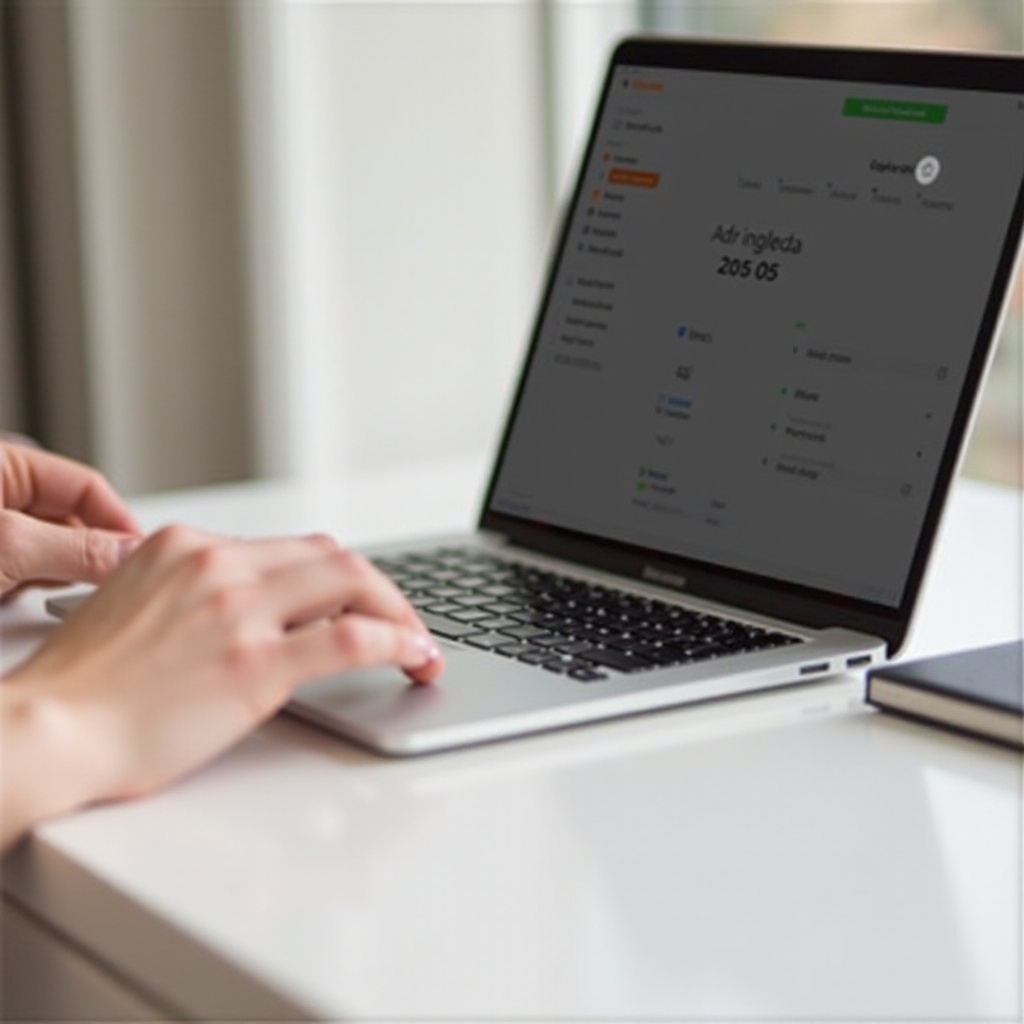
Configurare il tuo Mac per i gesti di scorrimento
Prima di utilizzare questi gesti, assicurati che il tuo Mac sia correttamente configurato.
- Verifica requisiti di sistema e impostazioni
- Conferma che la tua versione di macOS, preferibilmente Lion (10.7) o successiva, supporti i gesti di scorrimento.
-
Assicurati che il tuo dispositivo (MacBook o Magic Trackpad) sia compatibile con questi gesti.
-
Configurare le preferenze del Trackpad
- Vai su ‘Preferenze di Sistema’ dal menu Apple.
-
Fai clic su ‘Trackpad’ e apri la scheda ‘Altri gesti’.
-
Personalizzare direzioni e sensibilità del movimento
- Abilita i gesti come ‘Scorri tra pagine’ e ‘Scorri tra app a schermo intero’.
- Regola velocità di tracciamento e sensibilità per adattarsi alle tue preferenze per un’esperienza più confortevole.
Configurare il tuo Mac assicura che tutti i gesti funzionino senza intoppi, personalizzati secondo il tuo stile di navigazione.
Navigare tra gli schermi con i gesti di scorrimento
Una volta configurato, puoi sfruttare appieno i gesti di scorrimento per un’esperienza di navigazione efficiente.
- Scorrere tra desktop
- Crea più desktop tramite Mission Control (scorri verso l’alto con tre dita) e clicca il ‘+’ nell’angolo in alto a destra.
-
Passa tra questi desktop con un gesto a tre dita a sinistra o a destra.
-
Utilizzare Mission Control
-
Mission Control fornisce una panoramica di tutte le applicazioni e desktop aperti, facilitando il passaggio di contesto. Usa i gesti per navigare rapidamente verso qualsiasi finestra o desktop in Mission Control.
-
Passare tra app a schermo intero
- Entra in modalità schermo intero cliccando il pulsante verde nell’angolo in alto a sinistra di qualsiasi app. Quindi, utilizza uno scorrimento con tre dita per spostarti tra queste applicazioni a schermo intero.
Implementare questi gesti migliora il tuo flusso di lavoro e l’esperienza utente su un Mac, semplificando la navigazione.
Migliorare l’efficienza con tecniche avanzate di scorrimento
Per perfezionare ulteriormente il tuo utilizzo del Mac, esplora queste tecniche avanzate di scorrimento:
- Creare e gestire più desktop
-
Organizza i tuoi compiti dedicando desktop separati per diversi tipi di lavoro o tempo libero.
-
Integrare i gesti di scorrimento con App Exposé
-
Usa uno scorrimento con tre dita verso il basso per App Exposé, visualizzando tutte le finestre aperte dell’applicazione corrente per una navigazione più rapida.
-
Utilizzare strumenti di terze parti per personalizzare i gesti di scorrimento
- App come BetterTouchTool offrono ampie opzioni di personalizzazione dei gesti per adattarsi ai tuoi schemi d’uso.
Queste strategie promuovono un’esperienza personalizzata, rendendo la navigazione sia efficiente che facile.
Risoluzione dei problemi comuni dei gesti di scorrimento
Se affronti problemi con i gesti di scorrimento, ecco le soluzioni ai problemi comuni:
- Risolvere i problemi di riconoscimento dei gesti
-
Mantieni il tuo trackpad pulito da detriti e riavvia il tuo Mac per risolvere guasti temporanei che influenzano il riconoscimento dei gesti.
-
Risoluzione dei problemi di sensibilità allo scorrimento
-
In ‘Preferenze di Sistema’, sotto ‘Trackpad’ > ‘Punto e clic’, regola le impostazioni di sensibilità per una migliore reattività.
-
Affrontare gli scorrimenti accidentali
- Considera di regolare la distanza di scorrimento o disabilitare gesti specifici nelle preferenze se scorrimenti accidentali interrompono il tuo flusso di lavoro.
Risolvendo questi problemi, mantieni un’esperienza di scorrimento fluida e reattiva sul tuo Mac, assicurando una produttività ininterrotta.

Conclusione
Apprendere i gesti di scorrimento su un Mac ti fornisce strumenti potenti per migliorare la produttività. Navigando efficacemente tra gli schermi, ottimizzi i tuoi compiti e potenzi il tuo flusso di lavoro complessivo. Personalizza questi gesti per adattarli al tuo stile e li troverai inestimabili per ottimizzare la tua interazione con macOS.
Domande Frequenti
Come posso regolare la sensibilità del gesto di scorrimento su Mac?
In ‘Preferenze di Sistema’, vai a ‘Trackpad’ > ‘Punto e Clic’ dove puoi regolare la velocità di tracciamento e le impostazioni di sensibilità.
Cosa dovrei fare se i miei gesti di scorrimento smettono improvvisamente di funzionare?
Riavvia il Mac o controlla se ci sono aggiornamenti software. Se il problema persiste, reimposta le impostazioni del trackpad in Preferenze di Sistema.
Ci sono modi alternativi per cambiare schermo se i gesti di scorrimento non sono disponibili?
Sì, puoi usare Control + Frecce per navigare tra i desktop o utilizzare Mission Control per una panoramica delle applicazioni aperte.
